在CentOS 7.6上配置HTTP隧道代理
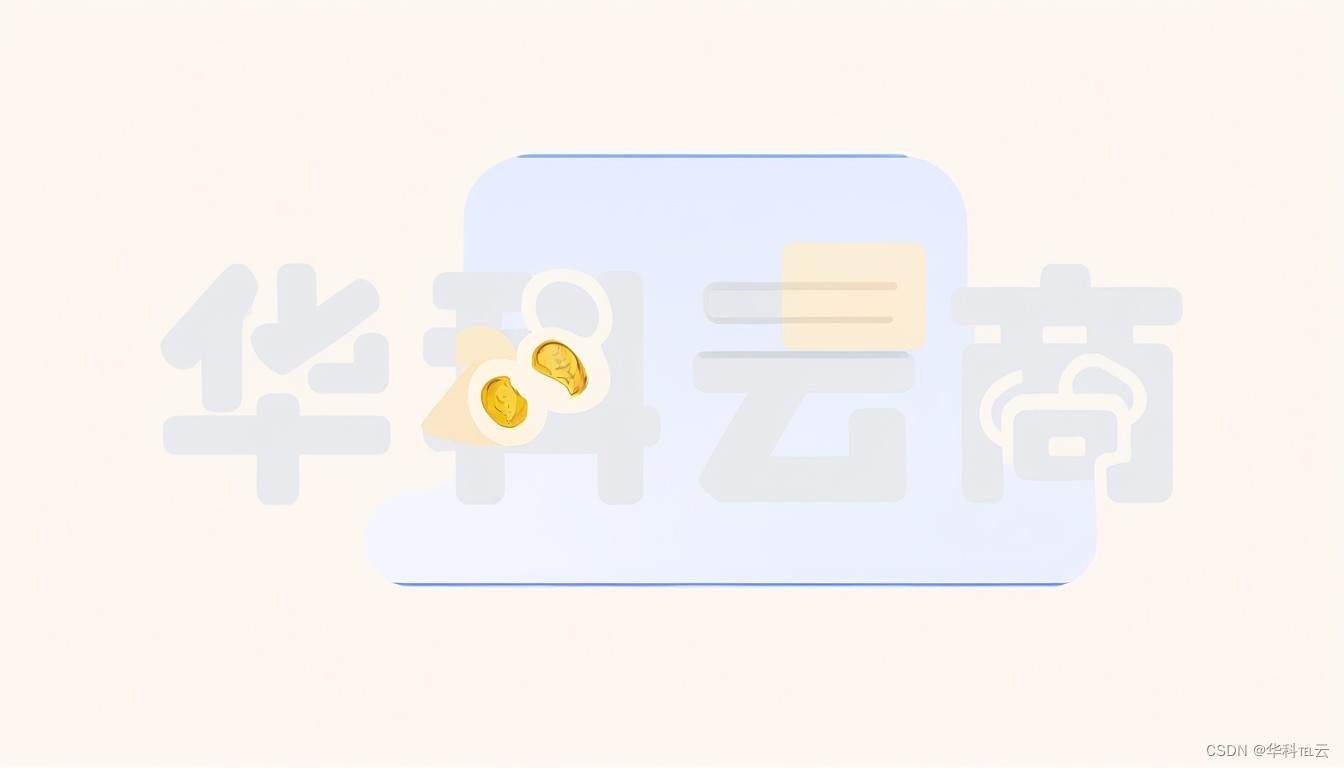
是一个相对复杂的过程,涉及到多个步骤。以下是一个详细的步骤指南,供您参考:
1. 安装必要的软件包
首先,您需要安装一些必要的软件包。打开终端,并执行以下命令:
bash复制代码
| sudo yum install -y epel-release | |
| sudo yum install -y shadowsocks |
2. 配置Shadowsocks
Shadowsocks是一个流行的开源代理软件。首先,编辑Shadowsocks的配置文件:
bash复制代码
| sudo nano /etc/shadowsocks.json |
在配置文件中,您可以设置代理的服务器地址、端口、加密方式、密码等参数。以下是一个示例配置:
json复制代码
| { | |
| "server": "0.0.0.0", | |
| "server_port": 8000, | |
| "password": "your_password", | |
| "method": "aes-256-gcm"? | |
| } |
3. 启动Shadowsocks服务
保存并关闭配置文件后,启动Shadowsocks服务:
bash复制代码
| sudo systemctl start shadowsocks |
4. 设置防火墙规则
如果您的服务器启用了防火墙(如firewalld),您需要添加规则以允许流量通过代理端口。执行以下命令打开8000端口:
bash复制代码
| sudo firewall-cmd --add-port=8000/tcp --permanent | |
| sudo firewall-cmd --reload |
5. 客户端配置
在客户端计算机上,您需要安装Shadowsocks客户端,并配置它连接到CentOS服务器。客户端配置将根据您使用的操作系统和具体需求而有所不同。一般来说,您需要提供服务器地址、端口、密码和加密方式等信息。
6. 测试代理连接
一旦客户端配置完成,您可以通过配置浏览器或其他应用程序来测试代理连接是否正常工作。请确保您的浏览器或其他应用程序已设置为使用代理服务器,并使用您在Shadowsocks配置中设置的服务器地址和端口。
7. 管理和监控代理服务
您可以使用systemctl命令来管理和监控Shadowsocks服务的状态:
- 查看服务状态:sudo systemctl status shadowsocks
- 重新启动服务:sudo systemctl restart shadowsocks
- 停止服务:sudo systemctl stop shadowsocks
- 开机自启动:sudo systemctl enable shadowsocks
以上是在CentOS 7.6上配置HTTP隧道代理的基本步骤。请注意,代理服务器可能会受到法律和政策的限制,请确保您在使用代理服务器时遵守相关法律法规。
本文来自互联网用户投稿,该文观点仅代表作者本人,不代表本站立场。本站仅提供信息存储空间服务,不拥有所有权,不承担相关法律责任。 如若内容造成侵权/违法违规/事实不符,请联系我的编程经验分享网邮箱:veading@qq.com进行投诉反馈,一经查实,立即删除!